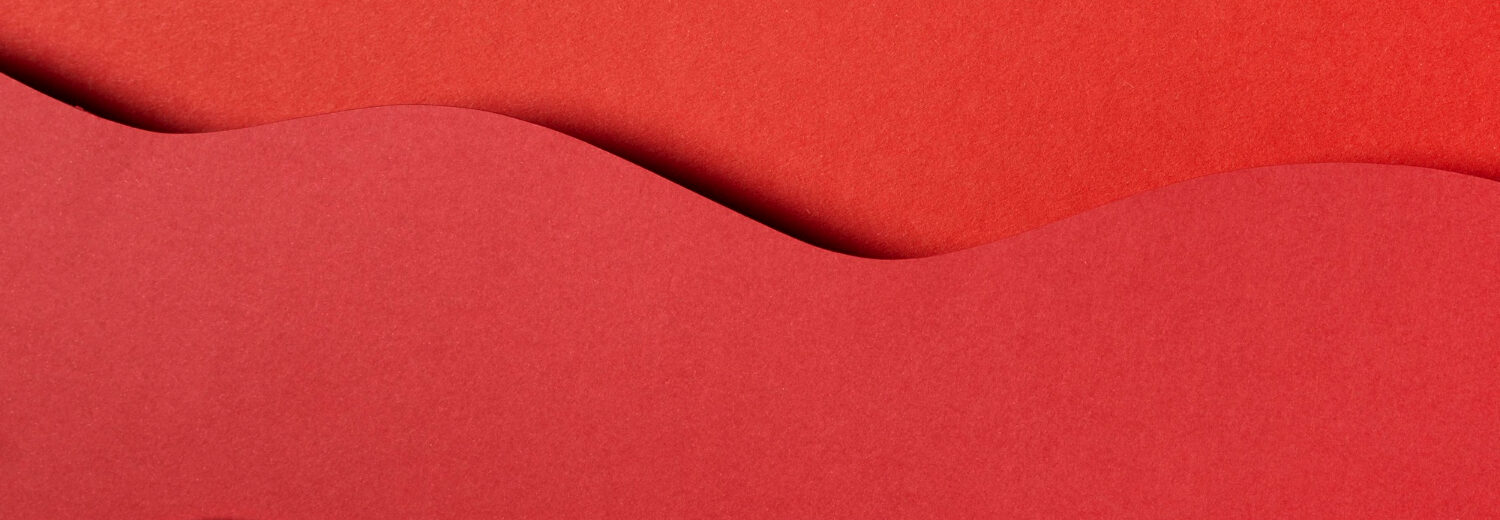
Ошибка ответа от СФР УОПП 07010418
Что делать с ошибкой Идентификатор доставленного пакета, указанный в Уведомлении о доставке, не найден среди исходящих из ПФР пакетов
О чем эта статья
У многих наших клиентов после отправки отчетов в СФР появился значок ошибки и вышло сообщение: «УОПП: [07010418] [Идентификатор доставленного пакета, указанный в Уведомлении о доставке, не найден среди исходящих из ПФР пакетов] (код ошибки: 07010418)». Разбираемся как её исправить.
Когда возникает ошибка 07010418?
Ошибка появляется после отправки отчета в СФР, при получении ответа о получении возникает ошибка распаковки транспортного пакета «Идентификатор доставленного пакета, указанный в Уведомлении о доставке, не найден среди исходящих из ПФР пакетов.»
Что делать и как исправить ошибку УОПП 07010418?
Нужно проверить присутствует ли протокол о положительной отправке документа. Если да, то больше ничего делать не нужно. В ином случае нужно отправить отчет снова.
Как проверить протокол?
Проверка через Журнал обмена.
1. Перейдите в «Журнал обмена с контролирующими органами».

2. Для получения ответов нажмите кнопку «Обменяться» в левой части экрана.
3. Откройте цикл обмена необходимого отчета с помощью двойного нажатия на нужную строку.
4. Для просмотра расширенной информации о транзакции, нажмите на соответствующее сообщение.

5.Далее вы можете подробно изучить состояние каждого сообщения.
Альтернативный вариант: проверка через вкладку «Отчеты».
1. Перейдите в раздел «Регламентированные отчеты» -> «Отчеты». В этом разделе находятся последние отправленные Вами сообщения, запросы и отчеты.

2. Для получения ответов нажмите кнопку «Обновить»
3. Для того чтобы просмотреть состояние отправленного документа нажмите на состояние сообщения (Сдано/Отправлено и т.д.).
4. Перед Вами откроется окно с информацией об этапах отправки данного документа.

5. В этом окне Вы можете выгрузить весь пакет документов. Для этого нажмите кнопку «Выгрузить» и выберите «Пакет документов для предоставления по месту требования».
Если необходимо, вы можете распечатать все «Этапы отправки». Для этого нужно открыть печатную форму каждого этапа обработки, например нажав на «Квитанцию о приеме». Открывшийся документы можно распечатать или сохранить на свой компьютер.
А если у вас остались вопросы, мы можем вам помочь!
Наши специалисты помогут вам разобраться.
Похожие статьи:




Комментарии: